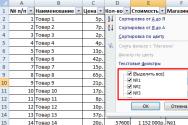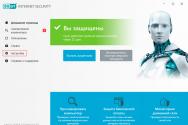Компоненти для складання комп'ютера. Збираємо комп'ютер своїми руками - покрокова інструкція
Ключова одиниця продуктивності системи. Від вибору моделі залежить швидкість розрахунків, швидкодія, вибір завдань і не тільки. На Ваш вибір, як недорогі продуктивні 2-4 ядерні рішення для дому, так і найпотужніші 6-12 ядерні процесори для рендеринга і моделювання
Материнська плата - база будь-якого комп'ютера і основа для інших комплектуючих. Саме на ній будується система. Багатошарова друкована плата з великою кількістю роз'ємів і слотів розширення об'єднує такі компоненти як процесор, відеокарту, ОЗУ і диски.
Недорогий, але дуже важливий елемент ПК, від якого залежить стабільність роботи процесора, схильного до перегріву при інтенсивних навантаженнях. Регулярне охолодження ЦП вбереже вас від артефактів і поломок комп'ютера. Ключові характеристики кулера - рівень шуму, швидкість обертання і тип підшипника
Графічне ядро \u200b\u200b- ключовий вузол для обробки даних, пов'язаних з прорахунком 3D-об'єктів. Це незамінна складова будь-якого ігрового комп'ютера або графічної станції. Потужні відеокарти вимогливі до якості блоку живлення, оскільки можуть споживати до 300Вт енергії.
Механічний накопичувач, який є постійним сховищем всієї інформації на комп'ютері. Його характеристики визначаються швидкістю обертання шпинделя (5400 / 7200rpm) і ємністю. Останній показник може коливатися від 500 ГБ до 10 ТБ. Ви самі визначаєте для себе завдання, покладені на HDD.
SSD
Твердотільні накопичувачі (Solid State Disk) - пристрої для зберігання даних з позамежною швидкістю читання і запису інформації, які значно швидше звичайного HDD. Їх також відрізняє безшумність і відсутність механічних компонентів, здатних вийти з ладу.

Металевий кейс, в якому збираються всі елементи системного блоку. Від вибору моделі буде залежати компактність ПК, якість охолодження, кількість місця для установки комплектуючих і вільний простір для подальшого апгрейда. Деякі корпусу поставляються з попередньо встановленими блоками харчування.
Найважливіший елемент комп'ютера, живиться всі ключові компоненти комп'ютера (процесор, відеокарту, диски, системи охолодження). Якісні БП додатково захищають ПК від короткого замикання, стрибків напруги і статики.
ПО і операційна система - ключові компоненти системи, що зв'язують воєдино всі компоненти ПК, змушуючи їх працювати коректно. Встановлюйте тільки ліцензійне ПЗ, щоб убезпечити себе надалі, отримуючи офіційну підтримку від виробника.
Додаткові опції
PCI / PCI-E контролери LPT, COM, 1394 FireWire, SATA, USB 3.0. Пристрої для підключення будь-яких карт-пам'яті. Bluetooth адаптери. Регулятори обертання вентиляторів, класичні та з сенсорним управлінням. Додаткові USB контролери на передню панель 3,5 "; 5,25 "
Звукова карта - чудова альтернатива вбудованому в материнську плату аналоги. Дискретна плата повністю розкриє потенціал акустичних систем, додасть сучасні інтерфейси підключення колонок і дозволить отримати ефект повного занурення у фільм або гру.
моддінг
послуги
Налаштування підсвічування всіх компонентів в системному блоці. Вентилятори, корпус, стрічка, мат.плату - все буде світити одним кольором. Налаштування проводиться тільки при наявності ліцензійної ОС Microsoft Windows
периферійне устаткування
Монітор - ваше вікно у світ інформації. TN, PLS, IPS-матриці з LED-підсвіткою, затримкою від 1 мс і здатністю відображати картинку на екрані з діагоналлю 22, 24, 27, 30 і більше дюймів. Хочете отримати більше відчуттів від улюбленої гри? Придивіться до геймерським моделям з частотою оновлення 120, 144 і навіть 240 Гц.
Пристрій введення інформації і вірний компаньйон в більшості сучасних ігор. У нас представлені офісні моделі з мінімальним функціоналом, мультимедійні з додатковими клавішами і геймерські варіанти. Механічні або мембранні перемикачі, з підсвічуванням і без такої. Знайдіть варіант до душі.
Оптична або лазерна миша - незамінний компонент ПК, за допомогою якого ви будете відкривати папки, переміщати документи, серфить інтернет, взаємодіяти з програмами та іграми. Дротові або бездротові моделі. Суворі офісні, або геймерські з додатковими клавішами. Виберіть модель під свою долоню.
Акустична система - пристрій виведення звукового сигналу і відмінний компаньйон при перегляді мультимедійного контенту, а так само граючи в улюблені 3D гри. Організуйте домашній кінотеатр, підключивши акустичну систему до звукової карти і насолоджуйтеся фільмами і музикою. Отримайте перевага в іграх, видали почувши кроки супротивника.
Зручний інструмент для спілкування в інтернеті і безшумного прослуховування музики. Незамінний атрибут для відеодзвінків, конференцій, групових голосових чатів. Навушники дозволять переглядати фільми або отримувати задоволення від улюблених виконавців в людних місцях, не відволікаючи оточуючих від повсякденних справ.
Захист харчування вкрай важлива в місцях з регулярними перебоями в роботі електромережі. Джерело безперебійного живлення дозволять ПК працювати стабільно без несподіваних аварійних відключень. Характерний звуковий сигнал дасть зрозуміти, що пора завершувати сеанс і зберігати зміни в документації, щоб праця не виявилася марною.
Для тих, хто вирішив зібрати комп'ютер в інтернет-магазині «ЖЕЛЕЗА.НЕТ», діє постійна пропозиція - збірка комп'ютера безкоштовно!
Клієнт отримує повністю підготовлений до подальшої роботи системний блок, зібраний з тих комплектуючих, які ви раніше вибрали в нашому онлайн-конфігураторі ПК. Якщо додатково ви замовили пакет програмного забезпечення або операційну систему, вони також будуть встановлені і налагоджені. Кожен запропонований комп'ютер ретельно тестується на працездатність під максимальним навантаженням. При бажанні замовника оновлюємо BIOS, міняємо штатний термоінтерфейс на більш якісний, перевіряємо стабільність під розгоном і не тільки. УВАГА! Ми збираємо комп'ютери тільки з наших комплектуючих. Збірка з Ваших комплектуючих - НЕ ЗДІЙСНЮЄТЬСЯ
Зібрати оптимальну збірку ПК за допомогою конфігуратора онлайн
Незаперечною перевагою нашого конфігуратора ПК є можливість підбору не тільки основних апаратних компонентів, але і периферійних пристроїв. В інтернет-магазині «ЖЕЛЕЗА.НЕТ» представлені як нові, так і актуальні моделі моніторів, акустичних систем, клавіатур і мишок. Підключайте фантазію, набуваючи елементи майбутнього комп'ютера в єдиному стилі. Наша команда фахівців не дозволить вам заплутатися в різноманітті товарів. Зібрати комп'ютер з перевіркою сумісності не складе особливо праці для фахівців компанії.
Підібрати комплектуючі? Що може бути простіше
Асортимент пропонованих на ринку комплектуючих щомісяця зростає і розширюється. З одного боку, визначитися з вибором заліза стає проблематично. З іншого ж, у вас є відмінна можливість знайти саме той компонент, який максимально підходить до завдань, покладених на майбутню систему. Зібрати комп'ютер за допомогою он-лайн конфігуратора ПК - найпростіший і найдоступніший спосіб згенерувати індивідуальну модель, яка повністю відповідає конкретним вимогам. Наш сервіс дозволить знайти оптимальне «залізо» без переплати за непотрібний функціонал і незатребувані опції. Паралельно він підкаже, як уникнути зайвих витрат при виборі материнської плати або відеокарти під конкретний процесор. Якщо ви хочете придбати ігровий комп'ютер в топової конфігурації без переплат, спробуйте замінювати деякі компоненти (модель GPU, система охолодження, корпус, диски), щоб уникнути накрутки за бренд. На сьогоднішній день не існує поганих виробників, зате недооцінених - через край.
Відкрийте в собі задатки системного адміністратора
Збирання ПК навчить вас розбиратися в компонентах і їх характеристиках, що істотно полегшить завдання в наступних апгрейдах. Ви зможете відсівати невідповідні вашому сокету та чіпсету комплектуючі, знаходити актуальні моделі товарів і вибудовувати плацдарм для подальшої модернізації ПК. Наш конфигуратор ПК з перевіркою сумісності сам прибере невідповідні деталі, якщо ви захочете зібрати комп'ютер «з нуля», але не володієте достатнім досвідом для цих цілей. Пам'ятайте, що кожна система вимагає особливого підходу: Домашній (мультимедійний) - хороша відеокарта, велика кількість пам'яті, якісна акустична складова; Офісний - швидкий процесор для оперативної обробки даних, ємний HDD; Ігровий - потужна графічна підсистема, ЦП з можливістю розгону (і відповідна материнська плата під нього), велика кількість ОЗУ, швидкий SSD. Робоча станція для обробки графіки - все ідентично ігровому ПК, але з ще більшим розміром оперативної пам'яті і значним сховищем даних (Raid-масив з декількох HDD).
Переваги онлайн-конфігуратора інтернет-магазину «ЖЕЛЕЗА.НЕТ»
За допомогою конфігуратора на нашому сайті ви зберете ПК для будь-яких потреб. Вартість системного блоку відображається автоматично, а тому завжди можна підібрати більш дешеву або дорогу альтернативу в залежності від закладеного раніше бюджету. Не обов'язково додавати в кошик всі елементи, представлені в категоріях. Можливо, у Вас вже є HDD, системна плата або GPU. Залишилося лише вибрати відсутні запчастини, орієнтуючись на вже наявні, зібравши оптимальну за всіма параметрами систему. Хочете зберегти конфігурацію? Немає нічого простішого. Повернетеся до неї, як тільки з'явиться час доробити, або переробити збірку.
Допомога фахівців одним помахом пальця
Виникли труднощі на етапі віртуального складання, або не знаєте, який процесор підійде для ваших завдань? Зверніться до команди фахівців інтернет-магазину «ЖЕЛЕЗА.НЕТ» будь-яким зручним способом: пошта, телефон, месенджери, соціальні мережі. Задайте питання, що цікавить і отримаєте на нього вичерпну відповідь. Збираючи систему з допомогою конфігуратора ПК, ви не переплачуєте додатково за збірку, діагностику, налаштування і тестування комп'ютера - всі ці послуги ми надаємо безкоштовно. Ви завжди знаєте, на що витратили кошти. Зробіть замовлення вже зараз і станьте володарем новенького системного блоку, а може і повністю готового комп'ютера в зборі. Ми завжди будемо раді допомогти.
У 3DNews велика і різноманітна аудиторія. Ресурс відвідують як досвідчені ентузіасти, які зібрали далеко не один ПК, так і читачі, які тільки починають вникати в усі премудрості комп'ютерної техніки. Тестова лабораторія елегантно і розганяє їх до серйозних частот, з вивчення довговічності накопичувачів, в сучасних іграх і по закупівлі незвичайного заліза за кордоном, але в той же час не забуває і про недосвідчених користувачів. Так з'явилася рубрика «», в якій пропонуються різноманітні конфігурації системних блоків. Після знайомства з коментарями та особистого спілкування з читачами сайту мені стало зрозуміло, що пора детально розповісти і показати новачкам, як пропоновані в статті комплектуючі зібрати в єдине ціле. Саме цьому і присвячено даний матеріал.
⇡ Вибір і сумісність комплектуючих
Часом визначитися з набором комплектуючих, з яких буде складатися твій ПК, важче, ніж власноруч зібрати системний блок в домашніх умовах. У продажу можна знайти величезну кількість процесорів, материнських плат і відеокарт. Можна довго сперечатися про те, який бренд краще, а також дискутувати на тему, чия графіка швидше, - головне, щоб при остаточному виборі конфігурації все залізо було повністю сумісний один з одним. До речі, саме такі системи я пропоную в «». При дотриманні цього правила складання системного блоку мало чим відрізняється від гри в конструктор, в якому всі деталі підходять один до одного. Розміри комплектуючих, параметри монтажних отворів і роз'єми - все елементи комп'ютера строго регламентуються, а тому, наприклад, не може бути такого, щоб оперативна пам'ять стандарту DDR3 раптом заробила б на материнській платі зі слотами DIMM, призначеними для установки виключно DDR4-модулів. Ви просто не зможете встановити їх у відповідні роз'єми.
Для повноцінного функціонування системного блоку необхідно придбати наступні пристрої: материнську плату, центральний процесор, кулер, оперативну пам'ять, жорсткий диск або твердотільний накопичувач, відеокарту (якщо у ЦП або материнської плати немає вбудованого графічного ядра), блок живлення і корпус. До додаткових комплектуючих можна віднести оптичний привід, а також всілякі дискретні пристрої: мережеві і звукові карти, додаткове охолодження.

Материнська плата - це основа будь-якого комп'ютера. Саме від неї залежить, які будуть використані процесори, скільки модулів оперативної пам'яті, відеокарт і накопичувачів може бути встановлено. Розміри системної плати відіграють важливу роль і при виборі корпусу. На даний момент серед материнок найбільш ходовими вважаються рішення форм-факторів E-ATX (305 × 330 мм), ATX (305 × 244, 305 × 225 або 305 × 199 мм), mATX (244 × 244, 244 × 225 або 191 × 188 мм) і mini-ITX (170 × 170 мм), хоча самих типорозмірів подібних пристроїв налічується набагато більше. Форм-фактор завжди вказується в технічних характеристиках корпусів.
Саме «житло» для комплектуючих теж ділиться на декілька видів залежно від розміру і форми. Як правило, чим більше комп'ютерний корпус, тим продуктивніше залізо ми можемо встановити в нього, забезпечивши при цьому якісне охолодження всіх компонентів системи. Залежність, втім, нелінійна - практика показує, що і в компактних корпусах об'ємом 7-10 літрів цілком реально зібрати потужний ігровий ПК. Просто попередньо доведеться ретельніше підбирати всі комплектуючі.
Серед ПК-корпусів найбільшою популярністю користуються моделі чотирьох типів: Midi-Tower (приклади - і), Full Tower (), Mini-Tower () і Slim Desktop (). Природно, чим компактніше пристрій, тим менше у нього посадочних місць під установку дискретних відеокарт, накопичувачів і корпусних вентиляторів. Наприклад, в Node 202 об'ємом 10 літрів можна встановити виключно 2,5-дюймові жорсткі диски і SSD. Всі ці особливості добросовісний виробник вказує в технічних характеристиках пристрою.
При виборі комплектуючих зверніть увагу і на інші обмеження, якими володіє будь-який комп'ютерний корпус:
- максимальна висота процесорного кулера;
- максимальна довжина відеокарти;
- максимальна довжина блоку живлення.
Перед покупкою техніки обов'язково переконайтеся в тому, що всі пристрої сумісні один з одним, не конфліктують і точно поміщаються в комп'ютерному корпусі. Найпростіша логічний ланцюжок, яка не дозволить вам придбати невідповідні один до одного комплектуючі, виглядає наступним чином:
- Визначаємося з моделлю центрального процесора.
- Вибираємо материнську плату з відповідним для цього CPU сокетом.
- Вивчаємо список сумісного обладнання материнської плати на офіційному сайті і вибираємо комплект оперативної пам'яті.
- Вибираємо накопичувачі, які сумісні з материнською платою.
- Підбираємо відеокарту, блок живлення, процесорний охолодження і корпус, в які помістяться всі комплектуючі.
Знову ж, наведена послідовність ні в якому разі не є аксіомою. Так як збірка ПК - це завжди творчий процес, то послідовність вибору заліза може змінюватися. Наприклад, вам сподобався певний корпус і хочеться зібрати систему своєї мрії тільки в ньому. Або ж у вас на руках вже є якісь комплектуючі, і потрібно докупити все інше.

Якщо в системному блоці буде використовуватися не обслуговуюча система водяного охолодження для процесора або відеокарти, то додатково необхідно дізнатися розміри підтримуваних радіаторів, а також місця, в яких вони можуть бути встановлені. Очевидно, що посадочні місця для установки СВО збігаються з місцями кріплення вентиляторів. Односекційні радіатори зазвичай встановлюють на задній стінці, двосекційні і трисекційні - на верхній і / або передньої.

Для написання цього матеріалу я, грунтуючись на наведеній вище послідовності вибору комплектуючих, використовував наступний набір пристроїв:
- центральний процесор AMD Ryzen 7 1700, сокет AM4, 3,0 (3,7) ГГц;
- материнська плата MSI X370 GAMING PRO CARBON, сокет AM4, чіпсет X370;
- оперативна пам'ять Kingston HyperX Fury (HX426C16FR2K4 / 32), 4 × 8 Гбайт, DDR4-2666;
- твердотільний накопичувач;
- відеокарта;
- блок живлення Cooler Master MasterWatt, 500 Вт;
- корпус Cooler Master MasterBox 5 MSI Edition;
- процесорний охолодження Cooler Master MasterLiquid 120.
Як бачите, при підготовці цього матеріалу використовуються найпоширеніші форм-фактори - ATX для материнської плати і Midi-Tower для корпусу. Аналогічні варіанти пропонуються в «Комп'ютері місяці» - тому що такий типорозмір найбільш універсальний і користується найбільшою популярністю. Правда, не можу сказати, що процес складання в корпусах Mini-Tower і Slim Desktop принципово чимось відрізняється. Просто вимоги до підбору сумісного один з одним заліза виявляються помітно вище.
Додатково зазначу, що при підборі пристроїв враховані всі сучасні віяння. Основним накопичувачем виступає модель Kingston HyperX Predator з інтерфейсом PCI Express. А вибір на користь Cooler Master MasterBox 5 MSI Edition зроблений через можливість установки блоку живлення в нижній частині шасі, а також наявності кріплення для накопичувачів на загороджувальної стіни. Плюс великою популярністю користуються не обслуговуються системи рідинного охолодження. Cooler Master MasterLiquid 120 - яскравий представник односекційних «водянок», які вже з коробки готові до роботи. Решта комплектуючі підібрані таким чином, щоб в кінцевому підсумку вийшов продуктивний системний блок для роботи і розваг. Оптичний привід не використовувався. На мій погляд, в 2017 році в ньому немає ніякої необхідності, та й Cooler Master MasterBox 5 MSI Edition (а також багато інших нові корпуси подібного формату) позбавлений посадочних місць під установку пристроїв в 5,25-дюймові відсіки.

Для складання системного блоку вам точно знадобляться дві хрестові викрутки з різним діаметром шліца, нейлонові стяжки і кусачки. Можливо, знадобляться пасатижі - в дешевих корпусах різьблення нарізають на око, а також двостороння клейка стрічка, знежирюють рідина і ватяні палички. Для того щоб не подряпати корпус і не пошкодити материнську плату, я кладу всі комплектуючі на гумовий килимок. Антистатичний браслет або рукавички теж стануть в нагоді новачкам, але, якщо чесно, більше для додання впевненості у власних силах. Так як збірка ПК - це в тому числі і підключення дрібних роз'ємів до материнської плати, то без хорошого освітлення або ліхтарика під рукою точно не обійтися.
⇡ Крок №1. Установка процесора і оперативної пам'яті
У керівництві користувача материнської плати завжди присутній опис установки всіх основних компонентів і роз'ємів. Новачки, тримайте цю книжку при собі. Послідовність виконання кроків по збірці системного блоку може змінюватися в залежності від типу комплектуючих. Наприклад, іноді процесорний кулер краще встановити відразу ж, а іноді - в передостанню або останню чергу. Ще до закріплення материнської плати в корпусі слід встановити центральний процесор і оперативну пам'ять до відповідних гнізда.

Ви напевно в курсі, що конструктивно процесори AMD і Intel помітно відрізняються один від одного. Так, у чіпів AMD виступаючі контакти, іменовані железячнікамі «ногами», розташовані безпосередньо на підкладці з текстоліту. А ось чіпи Intel такими елементами не мають - для цих CPU контакти розміщені безпосередньо в сокеті материнської плати.
Чіпи AMD встановлюються дуже просто: піднімаємо важіль, кладемо процесор на пластикову підкладку, опускаємо важіль.

Що стосується рішень Intel для платформ LGA115X, то тут використовується схожа методика: разом з важелем піднімаємо притискну рамку, встановлюємо процесор, опускаємо важіль і притискну рамку.

У випадку з платформами Intel LGA2011 і LGA2011-v3 для підняття притискної рамки потрібно вивільнити з фіксуючих пазів два важелі.
|
|
|
Зверніть увагу, що всі центральні процесори і материнські плати оснащені покажчиками і так званої захистом від дурня. В принципі, ви не зможете встановити чіп в гніздо іншим способом, тому при складанні комп'ютера НІКОЛИ не застосовуйте силу. Захистом від неправильного підключення оснащені всі елементи в системному блоці. Крім центрального процесора, ви не зможете підключити якимось іншим чином кабелі блоку живлення, корпусні роз'єми, вентилятори, дискретні пристрої, накопичувачі та оперативну пам'ять. Точніше, зможете, але для цього потрібно докласти максимум зусиль. Думаю, про наслідки неправильної установки компонентів ПК зайвий раз говорити не варто.

Після центрального процесора в слоти DIMM, розташовані зазвичай з правого боку від центрального процесора, я встановлюю оперативну пам'ять. MSI X370 GAMING PRO CARBON підтримує ОЗУ стандарту DDR4, на друкованій платі розпаяно відразу чотири порти. У деяких материнках їх може бути всього два (найчастіше це або найдешевші пристрої, які рішення форм-фактора mini-ITX, або), в моделях для платформ LGA2011 і LGA2011-v3 - вісім. Зазвичай на текстоліті всі слоти DIMM промарковані.
Більшість сучасних процесорів AMD і Intel мають двоканальні контролери оперативної пам'яті. Тому в материнських платах і використовується або два, або чотири слоти DIMM. Тому ж оптимальною вважається установка або двох, або чотирьох модулів ОЗУ. У першому випадку оперативна пам'ять встановлюється через один роз'єм. На деяких материнських платах передбачені спеціальні покажчики. Наприклад, в MSI X370 GAMING PRO CARBON модулі встановлюються в слоти DIMMA2 і DIMMB2 - саме в такому випадку оперативна пам'ять буде працювати в двоканальному режимі. В інших матплатах зустрічаються написи типу, - в таких випадках для забезпечення роботи двоканального режиму модулі необхідно встановити в слоти DDR4_A1 / DDR4_B1, DIMM_A1 / DIMM_B1 і DDR4_1 / DDR4_2 відповідно.

«Захист від дурня» у оперативної пам'яті
Я вже говорив, що неправильно вставити оперативну пам'ять не вийде, так як в конструкції роз'ємів DIMM використовується перемичка. Вона застосовується в тому числі і для того, щоб користувач не зміг «втиснути» в материнську плату, яка підтримує DDR4, модулі іншого стандарту.
Плати оперативної пам'яті фіксуються за допомогою засувок, розташованих по краях слотів DIMM. У деяких материнських платах такі засувки розташовані тільки на одній стороні роз'ємів. Це зроблено для того, щоб користувач міг безперешкодно міняти модулі ОЗУ, не знімаючи, наприклад, при цьому відеокарту.

Після установки ЦП і ОЗУ ви можете відразу ж встановити процесорний кулер, але тільки якщо в його конструкції використовується радіатор невеликого розміру. Застосування габаритної системи охолодження ускладнить монтаж материнської плати, а також подальше підключення проводів. На фотографії вище наведені приклади установки боксових кулерів - так називаються СО, які продаються разом з процесорами. Кулери для платформ AMD AM3 + і FM2 + кріпляться за допомогою пластикових «вух» - за них чіпляється спеціальна металева скоба з вушками. Боксове охолодження для чіпів Ryzen встановлюється інакше, тут доведеться попрацювати викруткою: спочатку зняти пластикове кріплення, а потім прикрутити радіатор до бекплейт. Кулер для процесорів Intel кріпиться за допомогою пластмасових кліпс: встановлюєте радіатор на ЦП і натискаєте на засувку, поки не почуєте характерний щелчек. Загалом, у випадку з установкою боксових систем охолодження проблем навіть у новачків виникнути не повинно.
На підошву деяких кольорів вже нанесена термопаста - її застосування помітно збільшує ефективність відводу тепла від CPU. У будь-якому випадку термопаста завжди йде в комплекті з процесорним охолоджувачем. Наприклад, разом з Cooler Master MasterLiquid 120 йшов невеликий тюбик, якого проте має вистачити на 3-4 рази. Будь ласка, не забудьте зняти захисну плівку перед установкою системи охолодження, якщо така є на основі пристрою. Процес нанесення термопасти описаний в пункті під номером п'ять.
А ось установка інших кольорів проводиться в індивідуальному порядку, так як кожен виробник використовує кріпильний набір власної розробки. Тому відразу ж діставайте з упаковки від СО інструкцію. Більшість пристроїв оснащені універсальними кріпильними механізмами, які підходять як для процесорів AMD, так і для Intel. Правда, відповідна частина кріплення, яка повинна бути попередньо зафіксована на платі, у різних платформ різна. Список підтримуваного устаткування, а також розміри кулера завжди вказані в технічних характеристиках. І все ж у продажу досить моделей, які сумісні тільки з однією певною платформою.

Ще раз: якщо пристрій велике або ж, як в моєму випадку, застосовується обслуговуюча система рідинного охолодження, то на першому етапі досить закріпити на платі задню пластину і рамки, за які і буде триматися радіатор кулера. Сам радіатор ми встановимо в передостанню чергу, після того як до материнської плати будуть підключені всі кабелі. Так, в корпусах рівня Cooler Master MasterBox 5 MSI Edition загороджувальна стінка має вікно для доступу до бекплейт кулера, але далеко не завжди їм зручно користуватися.

Якщо говорити про повітряні процесорних охолоджувачах, то найбільш популярними вважаються кулери баштового типу. Залежно від використовуваної платформи і від конкретної моделі радіатор СО може бути встановлений в двох положеннях. У першому випадку вентилятор кулера буде видувати повітря через задню стінку корпусу, в другому випадку - через верхню. Правильний варіант установки визначає форма використовуваного корпусу. Так, у випадку з моделями форматів Full-, Midi- і Mini-Tower краще використовувати перший варіант. Важливо, щоб застосовувана СО не перекривала слоти розширення, а також не впиралася в елементи охолодження підсистеми живлення материнської плати. Ось, наприклад, MSI X370 GAMING PRO CARBON не конфліктує навіть з найбільшими баштовими охолоджувачами. А ще широкий процесорний кулер може перешкодити встановленню модулів оперативної пам'яті з високими радіаторами охолодження. Тому краще використовувати компактні комплекти ОЗУ, такі як Kingston HyperX Fury наприклад, або ж на 100% переконатися в тому, що охолодження CPU і пам'ять не будуть конфліктувати один з одним.
У нашій збірці застосовується обслуговуюча система рідинного охолодження Cooler Master MasterLiquid 120, тому її установка буде проводитися в передостанню чергу (крок №5).

Вентилятори кулера і корпусу підключаються до материнської плати за допомогою 3- і 4-контактних роз'ємів. У MSI X370 GAMING PRO CARBON подібних елементів розпаяно відразу шість штук, що дуже зручно. Кількість таких портів ніяк не регламентується, але мінімум два роз'єми на платі повинні бути присутніми: для підключення вентилятора CPU-кулера і для системної (корпусних) крильчатки. Всі коннектори маркуються відповідним чином: CPU_FAN, SYS_FAN (або CHA_FAN). Іноді 4-контакнтний роз'єм, призначений для процесорного охолоджувача, виділяють іншим кольором (найчастіше білим). А ще в платах середнього і високого цінових діапазонів можна зустріти коннектор PUMP_FAN. Він призначений для підключення ротора помпи водяного охолодження, але в той же час підходить і для будь-яких інших вентиляторів. Просто через цей порт передається струм більшої сили.
Роз'єм з трьома контактами не дозволяє регулювати обороти підключеного до нього вентилятора. А ось 4-піновий порт має таку змогу, причому сучасні материнські плати вміють регулювати частоту обертання «вертушок» як з широтно-імпульсною модуляцією (вентилятори з чотирма контактами), так і без неї (вентилятори з трьома контактами).
При нестачі роз'ємів для підключення корпусних вентиляторів допоможуть всілякі перехідники. Це може бути звичайний перехідник, що дозволяє підключити до одного 3 або 4-контактного входу відразу кілька крильчаток. Або ж кабель, що підключається до роз'єму MOLEX або SATA. А ще існують такі пристрої, як, хоча їх популярність ніколи не була високою. Втім, спочатку оснащені простенькими (найчастіше - трипозиційними) контролерами, які керують частотою обертання вентиляторів за допомогою зниження напруги з 12 до 7 або 5 В.
У випадку з нашим ПК необхідності в додаткових перехідниках і розгалужувачах немає, так як потрібно підключити до материнської плати тільки два вентилятори СВО і одну корпусні крильчатку.
⇡ Крок №2. Установка материнської плати і підключення роз'ємів корпусу
Тепер, коли центральний процесор і оперативна пам'ять підключені до материнської плати, пора починати працювати з корпусом.

Уже давно в Tower-корпусах блок живлення встановлюється переважно знизу. Зроблено це як з естетичних міркувань (так зручніше і простіше прокладати дроти), так і заради збільшення ефективності охолодження, в першу чергу самого PSU. Однак у продажу зустрічаються моделі корпусів і з іншими варіантами установки БП.

Посадочні місця для установки блоку живлення, 2,5- і 3,5-дюймових накопичувачів
У конструкції Cooler Master MasterBox 5 MSI Edition передбачена невелика кошик з санчатами, в якій містяться два 3,5-дюймових жорстких диска. Більш компактні 2,5-дюймові накопичувачі кріпляться на загороджувальної стіни.

Установка материнської плати починається з закріплення заглушки I / O-панелі в спеціально відведеному для цього прямокутному отворі. Ніяких складнощів у вас не виникне. Заглушка завжди йде в комплекті разом з материнською платою.

Кріпильні приналежності завжди поставляються в комплекті з корпусом. Разом з Cooler Master MasterBox 5 MSI Edition я знайшов три типи гвинтів, а також пластикові кліпси для установки додаткових вентиляторів. В інших корпусах варіантів кріплення може бути більше. У деяких моделях гвинти-стійки, необхідні для установки материнської плати, вже вкручені в відповідні різьбові отвори на загороджувальної стіни. У випадку з Cooler Master MasterBox 5 MSI Edition цю процедуру доведеться виконати самостійно.

Отже, корпус підтримує установку материнських плат форм-факторів mini-ITX, mATX, ATX і навіть E-ATX. На стінці присутні умовні позначення (схожа пам'ятка використовується в багатьох моделях). Так як в збірці використовується плата форм-фактора ATX, то необхідно вкрутити всі вісім гвинтів-стійок в різьбові отвори, помічені буквою «А». Однак не всі материнки, що відносяться до даного типорозміру, відповідають параметрам довжини і ширини 305 × 244 мм. Наприклад, вже MSI X370 GAMING PRO CARBON на 19 мм, тому її неможливо закріпити в корпусі по правому краю. Отже, при підключенні проводів від блоку живлення або монтажі модулів пам'яті в слоти DIMM текстолит буде прогинатися. Акуратніше встановлюйте ці елементи в подібних випадках.

Після того як материнська плата закріплена, особисто я відразу ж підключаю органи управління і роз'єми передньої панелі корпусу. На передню стінку Cooler Master MasterBox 5 MSI Edition виведені два порти USB 3.0 А-типу, два 3,5-мм міні-джека для навушників і мікрофону, а також клавіші включення системи і примусового перезавантаження. Складнощі можуть виникнути тільки при підключенні органів управління - це пучок проводів з роз'ємами Power LED- і Power LED + (передають інформацію індикатору стану комп'ютера), Power SW (відповідає за роботу клавіші включення), HDD LED- і HDD LED + (передає інформацію індикатору активності накопичувачів ), а також Reset SW (відповідає за роботу кнопки примусового перезавантаження). Деяких елементів може не бути на «морді» корпусу, так як не всі пристрої оснащені, наприклад, клавішею Reset або LED-індикаторами. Однак у всіх випадках ці роз'єми підключаються в певній послідовності, як це показано в таблиці нижче. Просто виробники материнських плат використовують власні позначення по суті однією і тією ж контактної площадки: JFP1 в матплатах MSI; PANEL в ASUS; PANEL1 в ASRock і F_PANEL в GIGABYTE.
| Power LED + | Power LED- | Power SW | Power SW |
| HDD LED + | HDD LED- | Reset SW | Reset SW |
Крім того, серед внутрішніх роз'ємів на материнській платі можуть бути присутніми контактні площадки для підключення портів USB 3.1 і USB 2.0, RGB-стрічок, модуля TPM, FP-аудіо та спікера.
Насамперед потрібно точно визначитися з завданнями, для яких буде використовуватися ваш майбутній системний блок. Якщо запланована покупка ігрового обладнання, то особливу увагу потрібно приділити відеокарти, а для графічної робочої станції основоположну роль грає потужність процесора і об'єм оперативної пам'яті. Найменш вибагливими в плані продуктивності є офісні системник. Вам навіть не потрібно додавати зовнішню відеокарту, адже цілком достатньо буде і вбудованої. Спершу слід вибрати процесор. Цей елемент впливає на загальну продуктивність всієї системи і чим більше буде ядер (і чим вище їх частота роботи), тим швидше будуть виконуватися операції.
Далі конфигуратор ПК допоможе підібрати материнську плату. Вона повинна бути сумісна з CPU і підтримувати оперативну пам'ять необхідної частоти. Зверніть свою увагу на наявність всіх необхідних слотів і роз'ємів, а також на розмір самої материнської плати (АТС, micro ATX, mini ATX та ін.). Зазвичай на будь-який з них вже присутня вбудована мережева і звукова карта. Конструктор інтернет-магазину сайт автоматично підбере відповідні варіанти, після того як ви виберете процесор, а не відповідні виключить. Ігровий комп'ютер обов'язково укомплектовується зовнішньою відеокартою. Якщо ви хочете регулярно грати в сучасні ігри і надовго забути про модернізацію вашої системи, то економити не варто. Це стосується і обсягу оперативної пам'яті, на вартість ПК вона особливо не вплине, але на продуктивності позначиться значно. Від обсягу жорсткого диска залежить кількість інформації, яку ви можете одночасно зберігати на комп'ютері. Але для збільшення швидкодії системи рекомендують додатково встановлювати SSD-накопичувач. На ньому буде перебувати ОС, програми і додатки.
Для зручної роботи з зовнішніми носіями даних системний блок, за бажанням, укомплектовують оптичним приводом і карт-рідером. Одним з важливих елементів системника виступає блок живлення. Його потужність повинна підбиратися після прорахунку сумарного обсягу споживання електроенергії комплектуючими. Крім того, залиште запас в 100-200 Вт для надійної роботи при підвищених навантаженнях на процесор і відеокарту. Конструктор не дасть вам помилитися з вибором блоку живлення, так як врахує вибрані вами комплектуючі та надасть тільки відповідні корпусу з блоками живлення.
Конфігурація потужного ігрового комп'ютера передбачає наявність додаткової системи охолодження, яка підбирається автоматично, в залежності від обраного процесора. Залишилося зібрати все в корпус. Він може бути зовсім простим і прямолінійним, якщо системний блок ви плануєте встановити під столом, де його ніхто не буде бачити, або ж мати неонове підсвічування і вікно на бічній стороні, що дозволяє спостерігати за роботою системи (геймерские варіанти). Це справа смаку, але врахуйте, що корпус для ігрового ПК повинен бути містким і мати хорошу продувність, щоб комплект не перегрівалися на пікових навантаженнях.
Виникли труднощі?
Для зручності клієнтів передбачена можливість відправити на друк отриману конфігурацію. А якщо виникли труднощі, то варто скористатися допомогою нашого інженера, який підкаже які комплектуючі правильніше використовувати для отримання оптимальних технічних характеристик.
Вирішивши зібрати комп'ютер у нас, ви отримуєте кращі ціни та сервіс. Гарантуємо швидку, але дбайливу доставку вашого системного блоку.
Збірка ігрового ПК в онлайн-конфігураторі HYPERPC під силу навіть новачкові. Вкажіть ігрову платформу, і сервіс запропонує комплектуючі для стабільної спільної роботи, накопичувачі, системи охолодження і периферію. А професійно зібрати комп'ютер на замовлення в Москві можуть наші інженери. При складанні комп'ютера в конфігураторі системного блоку HYPERPC враховуються вимоги важких ігор - це відмінний помічник для створення потужної платформи з кращими комплектуючими 2020 року. При аналізі сумісності враховуються рекомендації виробників, результати навантажувальних тестів і досвід киберспортсменов.

підібрати конфігурацію
Конструктор системного блоку з перевіркою сумісності оцінює не тільки тип слотів, шин, портів і роз'ємів. Всі комплектуючі перевіряються на узгоджену роботу один з одним, тому навіть при обмеженому бюджеті ви можете зібрати хороший комп'ютер з високою продуктивністю. Почніть з визначення платформи, а конфигуратор запропонує доступні компоненти для збірки ігрового ПК під замовлення.
Онлайн збірка системного блоку
Ви збираєте комп'ютер онлайн - HYPERPC втілює ваш проект в життя! Вкажіть відеокарту, процесор, материнську плату і інші параметри системи. Калькулятор покаже вартість конфігурації з урахуванням збирання та налаштування. По кожному компоненту є підказки, вони допоможуть прийняти рішення. Відразу можна замовити периферію, установку операційної системи і іншого софта, моддінг і безпечний розгін комп'ютера. Можна створити кілька конфігурацій і порівняти їх між собою.

Конфігуратор ПК
Для кожної ігрової платформи пропонуються комплектуючі з різними характеристиками - від початкового в своєму сегменті рівня до топового заліза. У конструкторі системного блоку з перевіркою сумісності є компоненти різних виробників, тому вибір ігрового комп'ютера не обмежений. Замовлення піде у виробництво відразу після підтвердження з вашого боку. Якщо є сумніви - до ваших послуг експертна допомога співробітників HYPERPC, які допоможуть зібрати ігровий комп'ютер 2020 роки для впевненого підкорення ігрових вершин.
Привіт всім! Днями один мій клієнт попросив мене допомогти з вибором готового системного блоку в цифровому супермаркеті. Як я не намагався його відговорити, пояснюючи, що в зібраних комп'ютерах підібрані майже завжди неправильно, а ціни на такі вироби сильно завищені, він залишився стояти на своєму, і тільки після того, як я докладно розрахував йому вартість системника, як якщо б ми збирали його самі, і порівняв отриману ціну з цінником вже зібраного ПК, мій клієнт погодився зі мною.
Друзі, вся справа в тому, що я знаю цю "кухню" зсередини. Майже завжди готовий системний блок збирається з жахливо підібраних один під одного комплектуючих, які не змогли продати в роздріб, наприклад, разом з низькопродуктивною процесором в такому комп'ютері може бути встановлена \u200b\u200bпотужна відеокарта (саме через неї ПК обізвуть ігровим), але ця видюха ніколи не викластися на повну потужність через збиткового процесора. Що стосується якості комплектуючих, то тут схожа історія. Зокрема, вам не вдасться встановити виробника оперативки і відеокарти, а система охолодження процесора буде заводський і дуже галасливою, твердотільний накопичувач SSD виявиться від невідомого китайського "Fast Disk", а блок живлення і зовсім без назви, на маленькій материнської плати microATX ви не знайдете потрібного вам роз'єму PCI, а на передній панелі страшненькою корпусу портів USB 3.0, замість двох корпусних вентиляторів ви отримаєте один і гудіти він буде за версту чути. І найголовніше, ціна цього монстра виявиться в районі 50-ти неоподатковуваних мінімумів доходів громадян! Ви здивуєтеся, але якщо збирати системник самому, то він обійдеться на 10 тисяч рублів дешевше і якістю безсумнівно краще. Так, я погоджуся з тим, що в деяких випадках можна знайти пристойний готовий комп'ютер з нормальними складовими, але ціна його буде завжди дорожче, чим би ви зібрали його самі.
Підбір комплектуючих для комп'ютера
Для початку давайте визначимося з послідовністю збірки. У більшості випадків комплектуючі майбутнього комп'ютера потрібно підбирати в такому порядку: процесор-\u003e Материнська плата-\u003e Відеокарта-\u003e Блок живлення-\u003e Кулер-\u003e Оперативна пам'ять-\u003e Накопітелі-\u003e Корпус. До цієї ланцюжок можна включити дуже багато ланок (зовнішні пристрої, доп. Карти PCI, доп. Кулери і так далі)
процесор
Приступимо! Найперший на черзі це. Починаємо ми з комп'ютерного серця тому, що такі комплектуючі, як відеокарта, материнська плата і кулер підбираються під нього, а не навпаки, але про все по порядку. Сучасний комп'ютерний ринок кишить величезним безліччю процесорів, з яких вам і доведеться вибирати. Особисто я вибрав i5 6400, тому що він потужний і недорогий (11 тисяч рублів), до того ж дуже просто піддається оверклокингу (розгону) і працює на частоті вище 4.3 ГГц.
Отже, після того як ви зупинилися на якійсь моделі вам, за великим рахунком, необхідно дві речі: запам'ятати сокет цього процесора (сокет - роз'єм, куди вставляється процесор) і визначитися, чи буде процесор піддаватися розгону ( ).

Якщо ви вирішили, що будете розганяти, то вам знадобиться певна материнська плата на z170, z270 чіпсеті (чіпсет - набір мікросхем, що координує спільну роботу всіх компонентів).
Материнська плата
Знати тип сокета у процесора нам необхідно для. Ось ми плавно і підійшли до другого кроку. Взагалі, системна плата пропонує покупцеві найбільший і різноманітний набір функцій і характеристик щодо інших комплектуючих. Кожен сам для себе вирішує скільки слотів під оперативну пам'ять йому потрібно, кількість і різноманітність портів на панелі, роз'ємів SATA і т.д і т.п. Саме тому до її вибору варто підійти дуже уважно і виважено. Я вирішив, що буду гнати проц. Відповідно мені потрібна мамка на z170 чіпсеті (або на z270) і з тисяча сто п'ятьдесят один сокетом. Свій погляд я зупинив на Asrock z170m pro 4s (ціна 7 тисяч рублів).

Якщо розганяти не плануєте, то беріть будь-яку вподобану материнку з відповідним вам функціоналом і сокетом. Так само не забудьте подивитися в графі "підтримувані процесори", в моєму випадку i5 процесор є в цьому списку, все в порядку. Далі, якщо ви плануєте ставити дві і більше відеокарти, дивіться на те, щоб мамка підтримувала режим SLI / CrossFire і на ній була необхідна кількість слотів PCI-Express x16.

Наступне, на що необхідно звернути увагу, це тип підтримуваної оперативної пам'яті (DDR 2, 3, 4), кількість слотів під оперативну пам'ять і максимально можливий її обсяг. Ця інформації стане в нагоді нам безпосередньо при виборі самої пам'яті.

Тепер дивимося на параметри "Основний роз'єм живлення" і "Гніздо живлення для процесора".
Основні роз'єми бувають двох типів 20 pin і 24 pin. Роз'єм для живлення процесора 4pin, але краще 8pin.

Ще одна необхідна нам характеристика, це форм-фактор материнської плати. Всього їх буває чотири основні типи (не враховуючи різні модифікації): mini-ITX, microATX, ATX, XL-ATX. Головна їхня відмінність, це розміри. При підборі корпусу здебільшого ми будемо грунтуватися на даному параметрі.

У моєму випадку материнська плата формату MicroATX, вибираючи її, я керувався тим, що вони, як правило, дешевше і в ній було все мені необхідне, навіщо переплачувати за додаткові слоти і роз'єми, якими я ніколи користуватися не буду (наприклад, мені не потрібні роз'єми PCI).
відеокарта
Тепер переходимо до десерту - відеокарта!
При підборі комплектуючих, знову ж нагадаю, що саме при підборі один під одного, а не вибір, головні параметри це розміри картки, рекомендована потужність блоку живлення і роз'єми додаткового живлення. Знання розмірів нам знадобиться далі, при підборі корпусу, а інша інформація буде потрібно при підборі БП, який у нас на черзі наступний. До речі, відекарточку слід підбирати, як я вже писав вище, під процесор адже саме процесор розкриває весь потенціал відеокарти, а не навпаки.
У моєму випадку GeForce GTX 1060 3GB ідеально підходить під i5 6400.


Блок живлення
Отже,. Основні критерії при підборі це потужність, типи і кількість роз'ємів живлення. Рекомендована потужність БП вказується в специфікаціях до будь-якої відеокарти на сайті виробника, плюс, якщо ви збираєтеся розганяти обладнання потрібно купувати блок ще потужнішим. І завжди повинен бути невеликий запас, адже згодом можливий апгрейд системи або докупкі додаткових пристроїв, яким теж потрібна енергія, хоч і невелика.
Що ж стосується роз'ємів тут все просто. Дивимося в специфікації материнської плати, про які ми говорили трохи вище. Основний роз'єм живлення і харчування для процесора. Підбираємо блок відповідно до цих критеріїв. Взагалі, самим універсальним блоком живлення, щодо типажу роз'ємів вважається блок з 24pin основним харчуванням і 8pin процесорним харчуванням.
Так само, не варто забувати і про додаткове харчування на відеокарту, воно буває 4, 6, 8, 12pin. Далеко не всіх картах воно необхідне, але таких зараз стає все більше і більше. Знову ж дивимося вище, в специфікації до видюхи, там все написано. Грунтуючись на всі ці параметри, я підібрав собі скромненький Aerocool KCAS 600W.


кулер процесора
Ось ми добралися і до. Тут, ми дивимося на сокет, який повинен відповідати сокету материнської плати, на сумісність, на розміри і на тип коннектора.

У моєму випадку баштовий кулер DEEPCOOL GAMMAXX 400, має сокет тисяча сто п'ятьдесят один і сумісний з i5 процесором.

Звичайно ж є універсальні кулери, які підходять під будь-який сокет, але все одно не забувайте дивитися на цей параметр при підборі. Далі - розміри. Нас здебільшого цікавить висота, адже якщо кулер буде занадто високим, є шанс того, що бокова стінка корпусу не зможе закритися, будьте уважні. Взагалі кулери бувають двох типів - баштові і боксові. Баштові кулери мають кращу систему охолодження і ставляться в основному на розігнане залізо. Боксові, в переважній своїй більшості стоять або на офісних, або на слабких ігрових комп'ютерах. Так ось, якщо ви вибираєте боксового кулер, то з приводу розмірів можете і не морочитися, якщо ж підбираєте собі баштовий кулер, то обов'язково звертайте увагу на його габарити. Ну і останнє, це тип коннектора (CPU FAN), за допомогою якого кулер отримує необхідну енергію від блоку живлення через материнську плату. Бувають вони 3pin і 4pin. Зараз багато хто скаже, що можна 3pin коннектор засунути в 4pin роз'єм, і при належному вмінні і бажанні навпаки. Але я вам раджу брати кулер з коннектором відповідно до роз'ємом на материнській платі.

Оперативна пам'ять
З кулерами все, переходимо до оперативної пам'яті. Підбирати її необхідно виходячи з таких параметрів як: тип пам'яті, показники швидкості і частота. З типом і частотою пам'яті все просто. У специфікаціях материнської плати завжди вказуються ці дві характеристики, які ми з вами вже виділили вище.

Грунтуючись на цьому, я підібрав собі дві планки AMD Radeon R7 Performance Series по 8gb кожна.


Тепер про показник швидкості. Повертаємося ненадовго до процесора. У специфікаціях до нього завжди вказується його пропускна здатність.
В ідеалі сумарний показник швидкості оперативної пам'яті повинен дорівнювати максимально можливої \u200b\u200bпропускної здатності процесора. У моєму випадку пам'ять має швидкість 17000 Мбайт / c.
Так як планки у мене дві, 17000 множимо на 2 і якраз отримуємо 34000 Мбайт / c.
Сподіваюся, я пояснив не дуже складно і ви мене зрозуміли. Якщо щось не зрозуміло, буду радий відповісти вам в коментарях. Так само не забувайте про максимально можливий обсяг пам'яті, підтримуваний материнською платою. Хоча в нинішніх реаліях мало кому може знадобитися більш 64Гб пам'яті. Ах, да мало не забув про двоканальний режим. Якщо вам, наприклад, необхідно 8Гб оперативної пам'яті, беріть дві планки по 4гб кожну. У двоканальному режимі швидкість обробки і передачі інформації швидше.


Ну я думаю тут все зрозуміло, пояснювати нічого не потрібно. На цьому наш підбір підійшов до кінця. Наостанок хочу сказати, що підбір комплектуючих справа дуже копітка і нудне, але на мою думку це того варто. Будьте уважні, ні в якому разі не поспішайте, і буде вам щастя у вигляді зекономлених фінансів і потужного комп'ютера.